笔记本网络图标感叹号怎么解决
在Windows系统中会自动检测网络可用性,在网络不可用时会在右下角的网络图标上显示黄色感叹号。那么笔记本网络图标出现感叹号应该怎么办呢?下面就让小编为大家带来笔记本网络图标感叹号怎么解决。
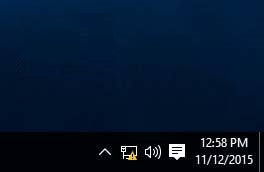
按Win+R打开运行,输入regedit回车,打开注册表编辑器。
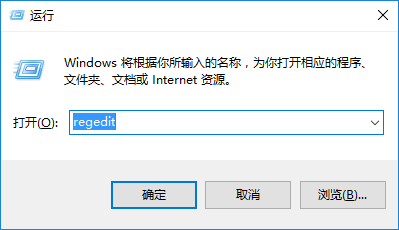
导航至以下注册表位置:
HKEY_LOCAL_MACHINESOFTWAREPoliciesMicrosoftWindowsNetwork Connections
在右侧新建名为NC_DoNotShowLocalOnlyIcon的DWORD值,双击将其值修改为1即可。
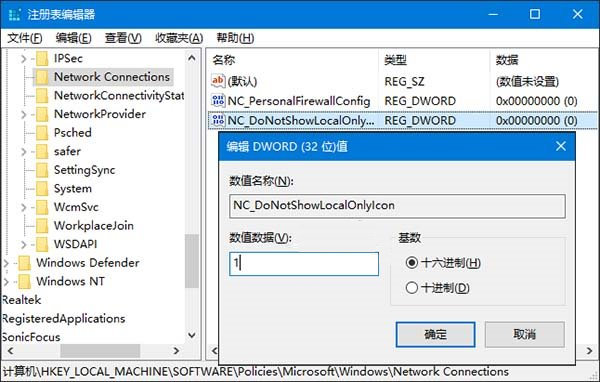
关闭注册表,重启资源管理器(有可能需要重启系统),之后网络图标上的感叹号标记就会消失。
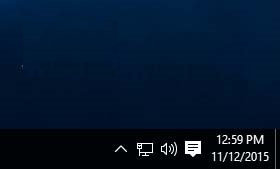
以上就是小编为大家带来的笔记本网络图标感叹号怎么解决。如果笔记本网络图标出现感叹号,可以使用上述方法进行设置。
上一篇:xp系统关闭开机音乐的方法
下一篇:笔记本批处理系统垃圾文件方法
Win7教程查看更多

2021-10-05查看详情

2021-10-05查看详情

2021-10-05查看详情

2021-10-01查看详情

Win10教程查看更多

微软宣布Windows 11于10月5日正式上线,尽管这是全新的一代win操作系统,但仍然有很多用户没有放弃windows10。如果你想升级到windows 10系统,用什么方法最简单呢?接下来跟大家分享快速简单安装windows 10系统的方式,一起来看看怎么简单安装win10系统吧。
很不多用户都在使用windows 10系统,windows 10经过微软不断地优化,目前是稳定性比较好的系统,因而也受到非常多人的喜欢。一些windows 7用户也纷纷开始下载windows 10系统。可是怎么在线安装一个windows 10系统呢?下面小编给大家演示电脑怎么在线重装win10系统。
重装系统的方法有很多种,但如果你是电脑初学者,也就是说不太懂计算机,那么建议使用一键重装系统的方法,只需要在装机软件里面选择想要安装的windows操作系统即可,装机软件将自动帮助您下载和安装所选择的系统。接下来以安装win10系统为例,带大家了解电脑新手应该如何重装win10系统。
电脑常见的系统故障为蓝屏、黑屏、死机、中木马病毒、系统文件损坏等,当电脑出现这些情况时,就需要重装系统解决。如果电脑无法正常进入系统,则需要通过u盘重装,如果电脑可以进入系统桌面,那么用一键重装系统的方法,接下来为大家带来电脑系统坏了怎么重装系统。
